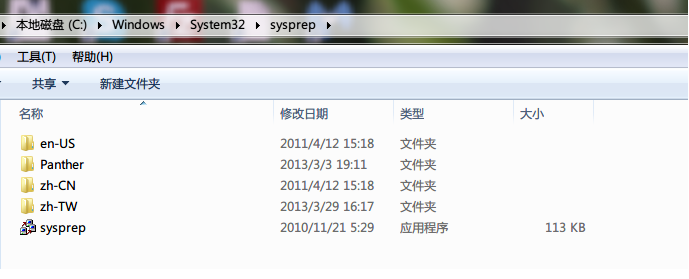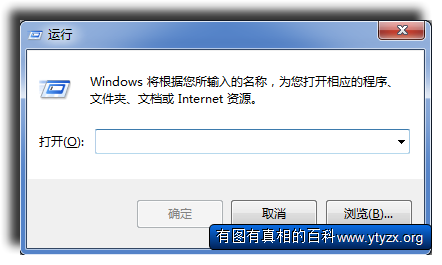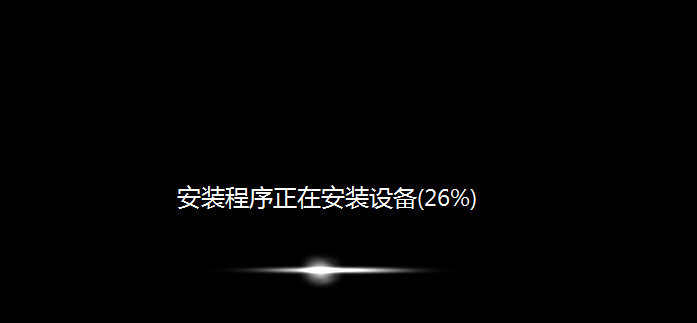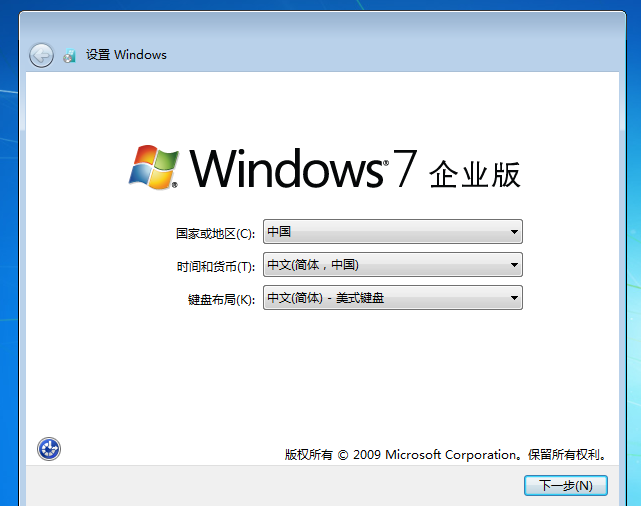"Windows 7(win7) 如何重新生成SID" 修訂間的差異
出自 YTYZX有图有真相的百科
| 行 1: | 行 1: | ||
| − | 对于许多域用户来说,如果使用Ghost系统安装系统则面临的一个问题:ghost的系统SID相同(可能导致奇怪的问题, | + | 对于许多域用户来说,如果使用Ghost系统安装系统则面临的一个问题:ghost的系统SID相同(可能导致奇怪的问题, 非域 用户影响不大)。如何重新生成SID。 |
1.首先打开如下文件夹(C:\Windows\System32\sysprep),如下图所示: | 1.首先打开如下文件夹(C:\Windows\System32\sysprep),如下图所示: | ||
---- | ---- | ||
| 行 17: | 行 17: | ||
[[File:Setting.png]] | [[File:Setting.png]] | ||
6.类似于第一次安装系统,会提示您新建一个用户(新建之后如不喜欢可以进入系统删除)。 | 6.类似于第一次安装系统,会提示您新建一个用户(新建之后如不喜欢可以进入系统删除)。 | ||
| − | 7.进入您的系统,然后重新加入域,开始使用您的电脑。 | + | 7.进入您的系统,然后重新加入域, 然后就可以 开始使用您的电脑。 |
於 2014年5月24日 (六) 14:36 的修訂
對於許多域用戶來說,如果使用Ghost系統安裝系統則面臨的一個問題:ghost的系統SID相同(可能導致奇怪的問題,非域用戶影響不大)。如何重新生成SID。
1.首先打开如下文件夹(C:\Windows\System32\sysprep),如下图所示:
2.点击运行sysprep程序。记得在“通用”前面打上勾。
3.点击“确定”运行程序,大概几分钟后系统会自动重启。
4.系统会自动更新注册表,安装服务,安装设备等,还会自动重启一次
5.然后重新输入您的电脑名,区域设置等。
6.类似于第一次安装系统,会提示您新建一个用户(新建之后如不喜欢可以进入系统删除)。 7.进入您的系统,然后重新加入域,然后就可以开始使用您的电脑。